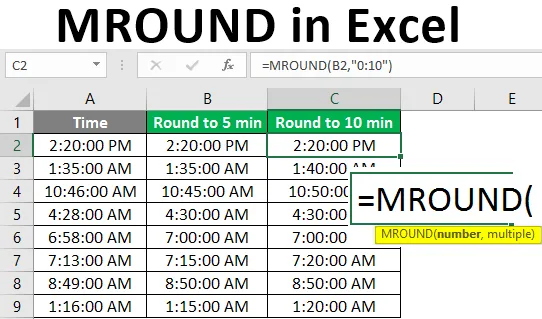
MROUND i Excel (Innholdsfortegnelse)
- Hva er MROUND i Excel?
- Hvordan bruke MROUND-funksjonen i Excel?
Hva er MROUND i Excel?
MROUND er en Excel-funksjon kategorisert under matte & trigonometrisk funksjon i Excel. Vanligvis brukes denne funksjonen med numeriske verdier. Funksjonen fungerer på en slik måte å runde det medfølgende nummeret opp eller ned til et nevnt multiplum i formelen. Hvis du vil runde et tall i henhold til et multiplum, kan denne funksjonen brukes. Dette vil runde antallet mot 0 eller bort fra 0 i henhold til de forskjellige situasjonene.
syntaks:
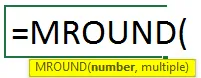
Argumenter for MROUND Funksjon:
- Nummer: Den numeriske verdien du vil konvertere eller vil runde.
- Multiple: Multipelen som du runder det angitte tallet til.
Hvis du ser på prosessen eller hvordan den fungerer blant de oppgitte dataene, vil MROUND-funksjonen runde antallet som leveres til en perfekt multippel opp eller ned til den gitte multiplen. I henhold til betingelsen kan multiplen velge mot 0 eller bort fra 0. Du kan bli forvirret over hvordan dette kan velges eller hva som kan være kriteriene for å velge et multiplum større enn antallet som skal avrundes og hva som vil være for å velge et tall mindre enn det gitte antallet. For dette kan du se på de to forholdene som er forklart nedenfor. Det gitte antallet vil falle i en av tilstandene nedenfor.
- Del tallet du vil runde med multiplen. Hvis resten er større enn eller lik halvparten av multiplen, runder du tallet opp.
- Del tallet du vil runde med multiplen. Hvis resten er mindre enn eller lik halvparten av multiplen, kan du runde tallet ned.
Hvis den anvendte formelen er MROUND = (7, 4). Dette runder tallet 7 til nærmeste multiplum av 4. Resultatet blir 8. For mer avklaring, kan du gå gjennom de detaljerte eksemplene.
Hvordan bruke MROUND-funksjon i Excel?
La oss forstå hvordan du bruker MROUND i Excel med noen eksempler.
Du kan laste ned denne MROUND Excel Template her - MROUND Excel TemplateEksempel 1 - Avrunding av flere tall
Før vi får inn kompliserte beregninger, la oss lære logikken til MROUND-funksjonen. For eksempel har du gitt tallet 15 og vil runde det til multiplumet av 6. Så den anvendte formelen vil være:
MROUND = (15, 6)
Du kan komme i forvirring, som om antallet runde til 18 eller 12. 18 er det nærmeste multiplum av 6 borte fra 0 og 12 er også et multiplum mot 0. Begge er to nærmeste multippel opp (borte fra 0) og ned (mot 0) til tallet du vil runde. Så hvilket nummer kan velge som resultat? I en slik situasjon kan du gå gjennom de to forskjellige forholdene gitt nedenfor og velge tilstanden som er passende for dataene som er gitt.
Del 15 tallet du vil runde med multiplumet 6. Det avhenger av verdien av påminnelsen for å velge tilstand.
- Hvis resten er større enn eller lik halvparten av multiplen, kan du runde tallet som er borte fra null.
- Hvis resten er mindre enn multiplen, runder du tallet som er mot null.
Her er resten 3. Sjekk om påminnelsen er større enn eller lik halvparten av multiplen. Multiple er 6 og halvparten av multiplen er 3, i denne situasjonen kan du gå foran med den første tilstanden som er rundt tallet opp eller bort fra null.
Eksempel 2: Rundtider
Du kan bruke MROUND innen tid til nærmeste 5 og 10 minutter. Klokka er gitt og la oss bruke formelen på den.
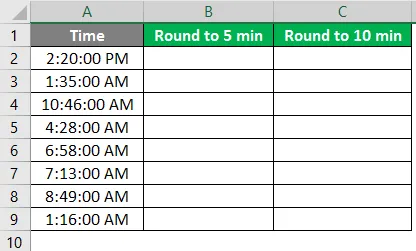
- Tiden er gitt i (tt: mm: ss AM / PM) -format slik at minuttet blir nevnt “0:05” i formelen. Formelen er '= MROUND (A2, “0:05”)' hvis resultatet viser noen andre verdier, endrer formatet til tid slik du har gitt tidsformatet.
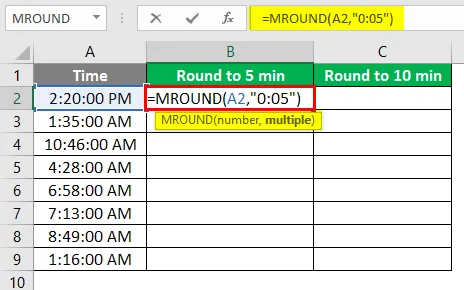
- Etter bruk av formelen vises svaret nedenfor.

- Dra den samme formelen i celle B2 til B9.
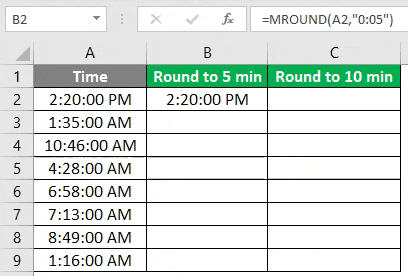
2. Resultatene blir avrundet tilsvarende, og resultatet beregnes avhengig av de samme reglene for påminnelsesverdien.
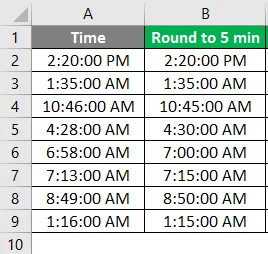
- På samme måte avrundes 10 minutter og formelen er '= MROUND (B2, “0:10”).
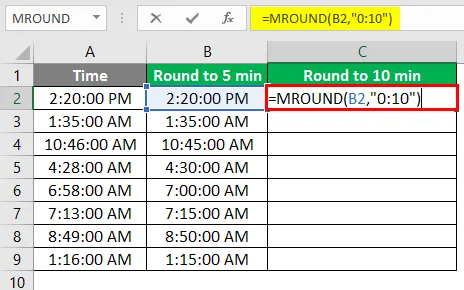
- Etter bruk av formelen vises svaret nedenfor.
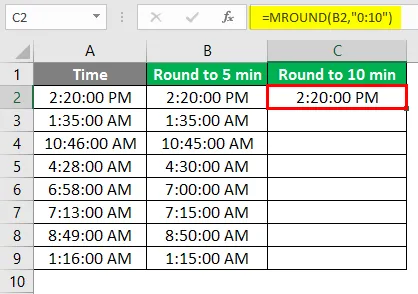
4. Vi bruker samme formel på hele celler, og det endelige resultatet er som vist:
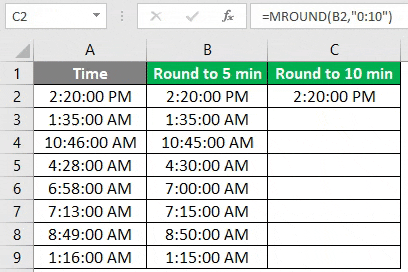
Eksempel # 3 - MROUND Funksjon på pris
Gjennom dette eksemplet kan du lære hvordan MROUND-funksjonen kan brukes til å runde brøkdel av pris eller beløp mens du foretar fakturering mot stort beløp. Dette brukes til å gi rabatter på brøkdelen av beløpet eller avrunde beløpet til en perfekt figur.
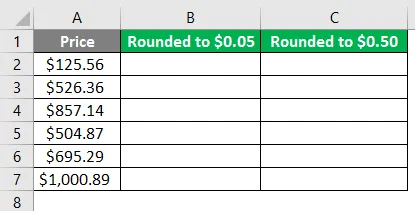
- I en stor mengde beløp for å unngå den lille summen av priser, kan du bruke denne MROUND-funksjonen. Dette er en effektiv metode å bruke i henhold til rabattene du gir eller en brøkdel av beløpet du vil forsømme. Den anvendte formelen er '= MROUND (A2, 0.05)'
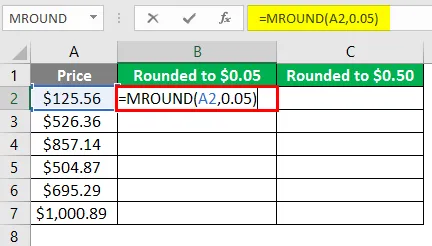
- Etter bruk av formelen vises svaret nedenfor.
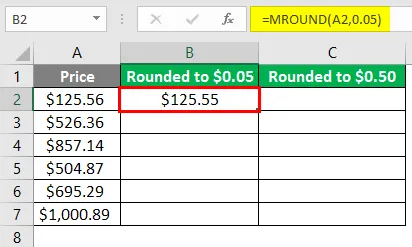
- Dra den samme formelen i celle B2 til B7.
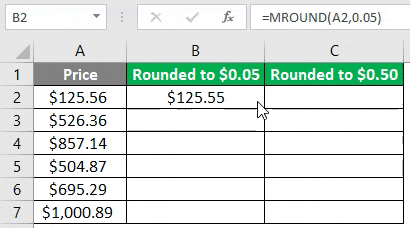
- Bruk formelen nedenfor i celle C2.
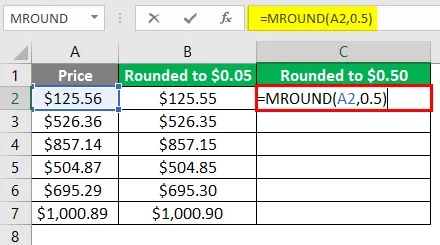
- Etter bruk av formelen vises svaret nedenfor.
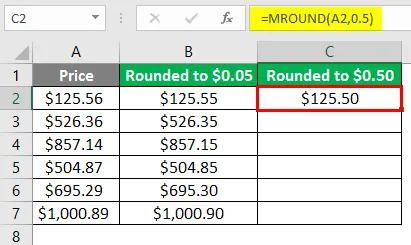
- Dra den samme formelen i celle C2 til C7.
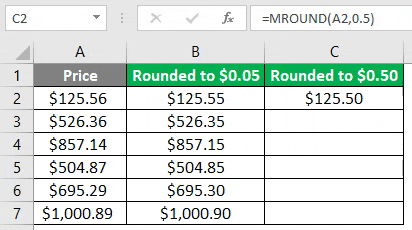
Ting å huske på MROUND i Excel
- MROUND-funksjonen fungerer bare med tall, begge argumentene skal være tall.
- #NAME? ”Vil være feilen produsert hvis noen av parameterne ikke er numeriske.
- Hvis det brukes tegn som positivt negativt sammen med noen av parametrene, eller begge deler, vil det vise en feil “#NUM!”.
Anbefalte artikler
Dette er en guide til MROUND i Excel. Her diskuterer vi hvordan du bruker MROUND i Excel sammen med praktiske eksempler og nedlastbar Excel-mal. Du kan også gå gjennom andre foreslåtte artikler -
- Line Break i Excel
- Combo Chart i Excel
- Komplekse formler i Excel
- Excel Match-funksjon